复制文本的三种方法
文件复制的常用方法

文件复制的常用方法文件复制是指将一个文件的内容完全复制到另一个文件中,使得两个文件具有相同的内容。
在计算机中,文件复制是一项常见的操作,有许多常用的方法可以完成文件复制。
以下是几种常见的文件复制方法:1.手动复制粘贴:这是最常用的文件复制方法之一、首先,打开源文件所在的文件夹,并选择要复制的文件。
然后,右键单击文件并选择“复制”。
接下来,打开目标文件夹,并右键单击空白处,选择“粘贴”。
这将在目标文件夹中创建一个副本,内容与源文件相同。
2. 使用命令行复制:在Windows系统中,可以使用xcopy命令进行文件复制。
首先,打开命令提示符窗口。
然后,输入以下命令:xcopy [源文件路径] [目标文件路径]源文件路径是要复制的文件的完整路径,目标文件路径是要将文件复制到的位置的完整路径。
执行该命令后,文件将被复制到指定的目标位置。
3. 使用文件管理器进行复制:大多数操作系统都提供了文件管理器,例如Windows的资源管理器和Mac的Finder。
这些文件管理器通常提供了界面来执行文件操作,包括复制。
打开文件管理器,选择要复制的文件,然后使用菜单或快捷键将其复制到目标位置。
4.使用拖放进行复制:现代操作系统通常支持拖放功能。
要复制文件,只需打开文件管理器,并选择要复制的文件。
然后,将文件拖动到目标位置并释放鼠标按钮。
系统会自动将文件复制到目标文件夹中。
5. 使用专业的文件复制工具:有许多专门设计用于文件复制的工具可用。
这些工具通常提供更多的功能和高级选项,例如过滤器、多线程复制和进度跟踪。
一些常见的文件复制工具包括Robocopy、FastCopy和TeraCopy。
无论使用哪种文件复制方法,都应注意以下事项:1.目标文件名和文件路径选择:确保目标文件名和文件路径与源文件不冲突,以避免文件覆盖或文件丢失。
2.权限和访问控制:如果源文件位于受限制的目录中,可能需要管理员权限或适当的访问权限才能复制文件。
网页文本不让复制怎么办?教你六招轻松搞定,全网任意免费复制

网页文本不让复制怎么办?教你六招轻松搞定,全网任意免费复制方法一:打印网页难度:★★☆☆☆效果:★★★☆☆1、当我们在电脑上看到一篇不错的文章,想要全部复制下来,但又受到限制,我们可以在当前页面,按下快捷键【Ctrl P】或者鼠标右击选择【打印】。
2、随后将会进到网页打印页面,但是我们不选择打印,这里标记着所有的页数,直接拖动鼠标选中内容,然后按下快捷键【Ctrl C】,或者右击鼠标选择【复制】。
方法二:保存为文本难度:★★☆☆☆效果:★★☆☆☆1、如果你觉得一篇文章中的某一段比较好,那么我们直接在网页上选中想要的内容,然后鼠标右击选择【保存为文本】,将保存位置更改到桌面。
2、接下来,我们回到电脑桌面,就可以看到新增了一个TXT文本文档,双击打开它,我们刚才在网页中,选中的文本内容,就被提取出来了,可以随意复制。
方法三:图片文字识别难度:★★☆☆☆效果:★★★★★1、在电脑上准备一款迅捷OCR文字识别软件,进入后点击左侧工具栏中的【OCR文字识别】按钮,然后再选择【批量识别】功能。
2、接下来点击【添加文件】,从电脑中批量选择图片,这些图片就是从网页中截图的,添加完成后,在底部将导出格式改为【TXT文件】。
3、最后点击右下角的【开始识别】按钮,几秒后,就能将图片中的文字提取出来了,点击底部的【打开文件目录】,可以看到导出的TXT文件。
方法四:控制网页后台难度:★★★☆☆☆效果:★★★★☆☆1、在浏览器中打开不能复制的网页,直接按下键盘中的【F12】,进入开发者工具,找到【Console】选项,输入法切换英文状态,在下方输入【$=0】,再按下回车键。
2、关闭开发者工具后,再次回到这个网页中,我们就可以随意复制啦,但是有一点要记住,网页不能刷新,不然又回到原来状态了,还需再次更改后台。
方法五:保存网页格式难度:★★☆☆☆效果:★★★★☆1、打开禁止复制的网页,然后按下快捷键【Ctrl S】,保存整个网页,设置好保存的路径,将保存类型改为【网页、仅HTML】,最后点击【保存】按钮。
电脑上复制粘贴最简单方法
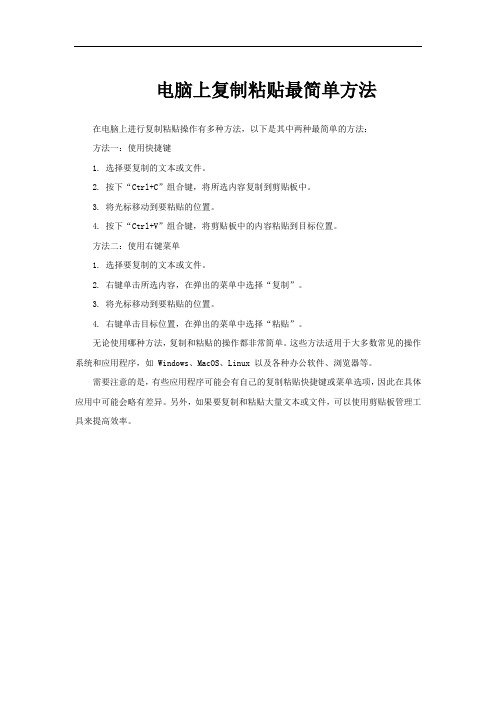
电脑上复制粘贴最简单方法
在电脑上进行复制粘贴操作有多种方法,以下是其中两种最简单的方法:
方法一:使用快捷键
1. 选择要复制的文本或文件。
2. 按下“Ctrl+C”组合键,将所选内容复制到剪贴板中。
3. 将光标移动到要粘贴的位置。
4. 按下“Ctrl+V”组合键,将剪贴板中的内容粘贴到目标位置。
方法二:使用右键菜单
1. 选择要复制的文本或文件。
2. 右键单击所选内容,在弹出的菜单中选择“复制”。
3. 将光标移动到要粘贴的位置。
4. 右键单击目标位置,在弹出的菜单中选择“粘贴”。
无论使用哪种方法,复制和粘贴的操作都非常简单。
这些方法适用于大多数常见的操作系统和应用程序,如 Windows、MacOS、Linux 以及各种办公软件、浏览器等。
需要注意的是,有些应用程序可能会有自己的复制粘贴快捷键或菜单选项,因此在具体应用中可能会略有差异。
另外,如果要复制和粘贴大量文本或文件,可以使用剪贴板管理工具来提高效率。
总结复制和移动文件的几种方法

总结复制和移动文件的几种方法
1.拖拽复制:选中要复制的文件,按住左键将文件拖动到目标位置,释放左键即可完成复制。
2. 右键复制:选中要复制的文件,点击右键,选择“复制”,然后打开目标位置,右键点击空白处选择“粘贴”即可完成复制。
3. 快捷键复制:选中要复制的文件,按下“Ctrl+C”快捷键,打开目标位置,按下“Ctrl+V”快捷键即可完成复制。
二、移动文件的方法:
1. 拖拽移动:选中要移动的文件,按住左键将文件拖动到目标位置,释放左键即可完成移动。
2. 右键剪切:选中要移动的文件,点击右键,选择“剪切”,然后打开目标位置,右键点击空白处选择“粘贴”即可完成移动。
3. 快捷键剪切:选中要移动的文件,按下“Ctrl+X”快捷键,打开目标位置,按下“Ctrl+V”快捷键即可完成移动。
以上几种方法均适用于Windows系统,可以根据个人习惯和需求选择使用。
在操作时,需要注意目标位置的可写权限,避免出现操作失败的情况。
- 1 -。
Word中的快速复制和粘贴技巧

Word中的快速复制和粘贴技巧在日常工作和学习中,我们经常需要使用到文字处理软件,其中最常用的就是Microsoft Word。
Word是功能强大的文字编辑软件,不仅可以编辑和排版文档,还提供了许多便捷的快速复制和粘贴技巧,大大提高了工作效率。
本文将介绍一些Word中的快速复制和粘贴技巧,帮助您更高效地处理文档。
一、快捷键复制和粘贴使用快捷键是最快速的复制和粘贴文本的方法。
在Word中,可以使用以下快捷键实现复制和粘贴操作:1. 复制:选中要复制的文本,按下Ctrl+C组合键进行复制。
2. 粘贴:将光标移动到要粘贴的位置,按下Ctrl+V组合键进行粘贴。
这是最基本的复制和粘贴操作方法,适用于各种情况。
二、拖拽复制和粘贴除了使用快捷键,还可以使用鼠标进行拖拽复制和粘贴。
具体操作步骤如下:1. 复制:选中要复制的文本,按住鼠标左键不放,将光标移到文本选择区域的末尾,然后松开鼠标左键即可完成复制操作。
2. 粘贴:将光标移到要粘贴的位置,再次按下鼠标左键将复制的文本拖拽到目标位置即可完成粘贴操作。
通过鼠标拖拽,可以更直观地选择和粘贴文本,便于进行排版和布局。
三、剪切粘贴除了复制和粘贴,Word还提供了剪切粘贴功能。
剪切相当于复制和删除同时进行,具体操作步骤如下:1. 选中要剪切的文本,按下Ctrl+X组合键进行剪切。
2. 将光标移动到要粘贴的位置,按下Ctrl+V组合键进行粘贴。
剪切粘贴适用于需要移动文本位置的情况,可以节省复制和删除的操作,提高工作效率。
四、查找替换在Word中,除了一次性复制和粘贴整段文字,还可以使用查找替换功能实现针对性的复制和粘贴。
具体操作步骤如下:1. 按下Ctrl+F组合键呼出查找替换功能框。
2. 在查找框中输入要查找的文本,点击“查找下一个”按钮。
3. 选中要复制的文本,按下Ctrl+C组合键。
4. 将光标移动到要粘贴的位置,按下Ctrl+V组合键进行粘贴。
通过查找替换功能,可以更加准确地选择要复制的文本,提高工作效率。
小说网页复制文字的方法

小说网页复制文字的方法
要复制小说网页上的文字,可以使用以下方法:
1. 鼠标选中要复制的文字段落或全文,然后按下Ctrl+C键进行复制。
2. 长按鼠标左键选中要复制的文字段落或全文,然后松开鼠标左键,再点击鼠标右键选择“复制”选项进行复制。
3. 在某些浏览器中,鼠标选中要复制的文字段落或全文后,会自动弹出复制按钮,直接点击该按钮即可进行复制。
4. 如果以上方法都不可行,可以尝试使用拷贝工具软件,如截图工具、网页复制工具等,具体操作方法请参考软件的相关说明。
需要注意的是,复制网页上的文字仅限于个人使用,不得进行商业用途和非法传播。
粘贴复制怎么操作方法

粘贴复制怎么操作方法粘贴和复制是电脑使用中最基本和常见的操作之一。
通过使用复制和粘贴功能,我们可以轻松地复制和粘贴文本、图像、文件等不同类型的内容。
在本文中,我将详细介绍如何使用复制和粘贴功能,以帮助新手更好地理解和掌握这些操作方法。
一、复制操作方法:在计算机中,复制是将一个已选中的部分文本、图像或文件复制到计算机的剪贴板中的一个过程。
剪贴板是一个临时的存储区域,用于暂时存储我们复制的内容,以便稍后将其粘贴到其他位置。
1. 选择复制内容:要复制文本,首先需要选择要复制的文本。
可以通过双击并拖动鼠标来选择一整段文本,或者使用鼠标点击并拖动进行选择。
2. 复制内容:完成选择之后,可以右键点击选中的内容,并选择“复制”选项。
还可以使用快捷键“Ctrl+C”(在Windows系统中)或“Command+C”(在Mac系统中)进行复制。
3. 确认复制:当成功复制内容后,可通过右键点击任何位置,并选择“粘贴”选项,观察到刚刚复制的内容将在目标位置出现。
这将确保复制过程已经成功。
二、粘贴操作方法:粘贴是将剪贴板中的内容插入到文档、图片或文件的某个位置。
通过粘贴功能,可以在不重新输入或复制的情况下,将内容快速插入到需要的地方。
1. 打开目标位置:首先,需要打开目标位置,这可以是文本编辑器、文字处理软件、电子邮件客户端或任何其他允许粘贴的应用程序。
2. 将内容粘贴:在打开的应用程序中,确保光标位于要插入的位置,并使用鼠标右键单击,并选择“粘贴”选项。
也可以使用快捷键“Ctrl+V”(在Windows 系统中)或“Command+V”(在Mac系统中)进行粘贴。
三、其他复制和粘贴技巧:1. 快捷键:- 复制:使用“Ctrl+C”(Windows)或“Command+C”(Mac)。
- 粘贴:使用“Ctrl+V”(Windows)或“Command+V”(Mac)。
- 选择所有内容:使用“Ctrl+A”(Windows)或“Command+A”(Mac)。
提取文字的方法

提取文字的方法文字是人类用来交流和记录信息的重要工具。
在现代社会中,我们经常需要从各种来源中提取文字,以获取所需的信息。
本文将介绍一些常用的提取文字的方法。
一、复制粘贴复制粘贴是最常用的提取文字的方法之一。
我们可以通过鼠标或键盘将需要提取的文字选中,并使用快捷键或右键菜单中的复制选项将其复制到剪贴板中,然后再将其粘贴到需要的地方。
二、OCR技术OCR(Optical Character Recognition)技术是一种通过识别图像中的文字并将其转换为可编辑文本的方法。
我们可以使用OCR软件或在线服务,将需要提取的文字的图像上传或导入,然后软件会自动识别图像中的文字,并将其转换为文本格式。
三、屏幕截图屏幕截图是一种将屏幕上的文字提取到图片中的方法。
我们可以使用快捷键或截图工具将需要提取的文字截取到图片中,然后使用图片编辑软件将图片中的文字提取到文本中。
四、语音识别语音识别是一种将语音转换为文字的技术。
我们可以使用语音识别软件或在线服务,将需要提取的语音输入,然后软件会自动将语音转换为文本。
五、网页抓取网页抓取是一种从网页中提取文字的方法。
我们可以使用网络爬虫软件,通过指定网页的URL,将网页中的文字提取到本地文件或数据库中。
六、文本提取工具文本提取工具是一种专门用于提取文字的软件。
这些工具通常具有批量处理的功能,可以从多个文件或文件夹中提取文字,并将其保存为文本文件或其他格式。
七、手写输入手写输入是一种将手写文字转换为可编辑文本的方法。
我们可以使用手写输入设备,如数字板或触控笔,在电脑或移动设备上直接书写文字,并将其转换为文本。
八、语言翻译语言翻译是一种将其他语言的文字转换为目标语言的方法。
通过使用翻译软件或在线服务,我们可以将需要提取的文字输入,然后软件会自动将其翻译为目标语言的文字。
九、文字识别文字识别是一种通过识别图像中的文字并将其转换为文本的方法。
与OCR技术类似,文字识别可以识别各种类型的文字图像,如印刷体、手写体和特殊字体。
- 1、下载文档前请自行甄别文档内容的完整性,平台不提供额外的编辑、内容补充、找答案等附加服务。
- 2、"仅部分预览"的文档,不可在线预览部分如存在完整性等问题,可反馈申请退款(可完整预览的文档不适用该条件!)。
- 3、如文档侵犯您的权益,请联系客服反馈,我们会尽快为您处理(人工客服工作时间:9:00-18:30)。
复制文本的三种方法
首先,复制文本有很多种方法,比如用鼠标复制、键盘输入、粘贴等。
1、鼠标复制:
鼠标复制文本是最常用的一种方法。
这种方法非常容易,用户只需要在需要复制的文
本区域按住鼠标左键,随即把文本拖动到需要复制到的位置即可。
2、键盘输入:
键盘输入是将文本重新输入的一种方式,用户只需要按照原有格式按键盘把文本输入
就可以复制文本,但这种方式会浪费大量的时间,不适合大量的文本复制,而且容易出错。
3、粘贴:
粘贴是把复制的文本插入到需要的地方的操作,它主要使用的是剪贴板。
剪贴板可以
把被复制的文本保存,勾选我们复制的文本,然后在需要复制的位置按Ctrl+V就可以把
文本粘贴到需要的地方,这是目前复制文本最常用的方法。
